Geriausia nemokama ir mokama „Syslog Server“ programinė įranga, skirta „Windows“.

„Syslog Server“ yra svarbi IT administratoriaus arsenalo dalis, ypač kai reikia tvarkyti įvykių žurnalus centralizuotoje vietoje.

Automatizavimas naudojant debesies paslaugas yra palyginti nauja koncepcija. Daugelis žmonių nesuvokia pasikartojančių užduočių automatizavimo pranašumų, leidžiančių taupyti laiką. Net ir tada, kai žmonės žino apie debesijos paslaugų naudą, sudėtingas mokymosi procesas gali būti bauginantis.
„Microsoft Power Automate“ (anksčiau vadinta „Microsoft Flow“) yra debesies paslauga, skirta supaprastinti automatizavimo procesus. Jei neturite programavimo įgūdžių ir norite pasinaudoti debesų automatizavimo pranašumais, „Microsoft Power Automate“ yra puikus atspirties taškas.
„Microsoft Power Automate“ yra debesies paslauga, leidžianti automatizuoti darbo eigą. Tarkime, kad kasdien tikrinate savo vadovo el. laiškus. Šią paprastą užduotį lengva pamiršti. Naudodami „Microsoft Power Automate“ galite suplanuoti priminimų pranešimus, kad tam tikru laiku patikrintumėte vadovo el. laiškus.
Taip pat yra daug kitų darbo eigų, kurias galite automatizuoti, įskaitant sudėtingus duomenų rinkimo verslo procesus. Kitaip tariant, „Microsoft Power Automate“ yra daugiau nei paprastas užduočių planuoklis. Tai saugi debesies paslauga, kuri gali padėti supaprastinti jūsų verslą.
Kaip veikia „Microsoft Power Automate“?
„Microsoft Power Automate“ naudojasi debesies teikiamais pranašumais, kad atliktų iš anksto nustatytų veiksmų rinkinį. Veiksmai gali būti įvairūs: nuo el. laiškų siuntimo iki duomenų rinkimo iš trečiųjų šalių paslaugų, pvz., „Twitter“. Puikus dalykas, susijęs su automatizavimu naudojant „Power Automate“, yra tai, kad jums nereikia mokėti koduoti.
„Power Automate“ galite sukurti 3 tipų darbo eigas:
1. Automatizuotos darbo eigos veikia bet kuriuo metu, kai įvyksta konkretus įvykis.
2. Suplanuotos darbo eigos , kurias suplanuojate vykdyti tam tikru laiku.
3. Mygtukas Darbo eigos , kurias suaktyvinate paspausdami mygtuką.
Kai pirmą kartą atidarote pagrindinį „Power Automate“ puslapį, turėsite prisijungti naudodami savo paskyrą. Jei jau turite „Office 365“ paskyrą, galite pereiti tiesiai prie srauto kūrimo. Jei dar neturite paskyros, viršutiniame dešiniajame kampe spustelėkite Išbandyti nemokamai .
Galite naudoti „Power Automate“ naudodami žiniatinklio naršyklę, darbalaukio programą ir programą mobiliesiems. Nors darbalaukio ir naršyklės programų funkcijos yra vienodos, mobiliosios programos funkcijos yra ribotos.
Prašome užsiregistruoti naudodami savo el. pašto adresą. Prisijungę pagrindiniame puslapyje rasite kelis iš anksto paruoštus šablonus.
Pavyzdžiui, pagrindiniame puslapyje galite matyti Suplanuoti susitikimą su pranešimo siuntėju . Vos keliais paspaudimais šis šablonas leidžia suplanuoti susitikimą su visais, kurie siunčia jums pranešimą „Microsoft Teams“.
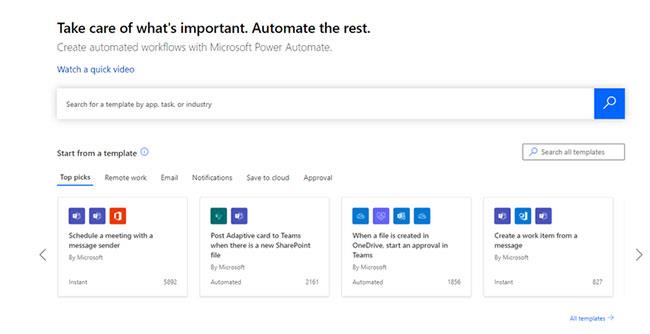
Parinktis Suplanuokite susitikimą su pranešimo siuntėju
Taip pat galite sukurti tinkintus srauto šablonus. Kuriant pasirinktinius šablonus programoje „Power Automate“ reikia mažai arba visai nereikia kodavimo įgūdžių. Daugeliu atvejų galite tiesiog naudoti iš anksto paruoštus veiksmus, kad užprogramuotumėte norimas funkcijas.
„Microsoft Power Automate“ yra nemokama tiems, kurie nori ja naudotis paprastoms darbo eigoms. Naudodami jį nemokamai, kiekvieną mėnesį gausite ribotą paleidimų ir API skambučių skaičių. Taip pat negaunate prieigos prie aukščiausios kokybės jungčių, kurias galite naudoti norėdami gauti duomenis iš trečiųjų šalių programų.
„Microsoft Power Automate“ leidžia lengvai automatizuoti įprastas užduotis, pvz., priminimus el. paštu, svarbius įvykius ir duomenų rinkimą. Sužinokime, kaip automatizuoti kai kurias įprastas darbo eigas naudojant Power Automate integruotus šablonus!
Tarkime, kad vykdote žaidimų aparatinės įrangos, pvz., vaizdo plokščių, pardavimo verslą . Žinoma, norite taikyti žmonėms, norintiems įsigyti GPU . Taigi stebėsite klientus, kurie domisi žaidimų aparatine įranga. Vienas iš būdų tai padaryti – stebėti tam tikrus raktinius žodžius, kurie atitinka jūsų verslo tikslus.
„Power Automate“ pagrindiniame puslapyje naudokite paieškos laukelį ir ieškokite „Twitter“. Spustelėkite Siųsti el. laišką, kad gautumėte naujų „Twitter“ pranešimų apie tam tikrą raktinį žodį . Prijunkite „Twitter“ paskyrą spustelėdami ženklą + ir įvesdami kredencialus Spustelėję Tęsti būsite nukreipti į proceso tinkinimo ekranas.
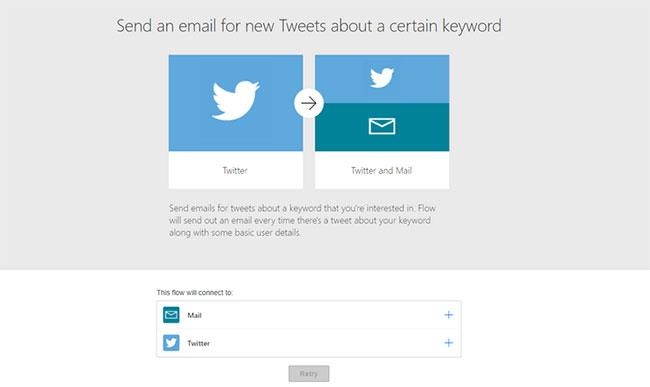
Spustelėjus Tęsti pateksite į proceso tinkinimo ekraną
Tinkinkite procesą naudodami atitinkamą informaciją pateiktuose laukuose:
Tinkinkite procesą naudodami teisingą informaciją laukuose
Ištrynus senus el. laiškus kyla pavojus prarasti svarbius el. laiškų priedus, pvz., sutartis. Naudodami Microsoft Power Automate galite sukurti darbo eigą, kad automatiškai išsaugotumėte naujus priedus OneDrive debesies saugykloje.
Ieškokite „OneDrive“ naudodami paieškos laukelį ir spustelėkite Išsaugoti Outlook.com el. pašto priedus savo OneDrive . Tada įveskite savo el. pašto adresą ir „OneDrive“ kredencialus. Spustelėkite Sukurti srautą , kad nustatytumėte darbo eigą.
Sukūrę procesą pamatysite ekraną, kuriame galėsite jį valdyti. Pavyzdžiui, galite ištrinti, keisti ir peržiūrėti dabartinių procesų istoriją. Be to, taip pat galite paskelbti procesą kaip šabloną spustelėdami Pateikti kaip šabloną .
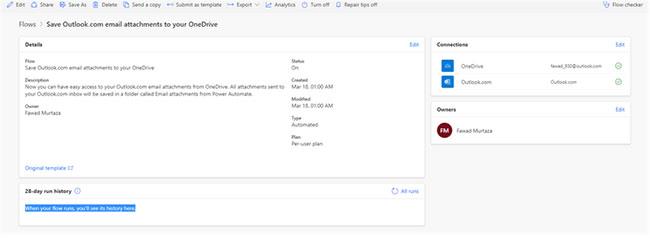
Paskelbkite procesą kaip šabloną
Darbo eigos iš esamų šablonų supaprastina daugelį užduočių, tačiau jos taip pat yra šiek tiek ribotos. Yra situacijų, kai norite automatizuoti užduotį be iš anksto paruošto šablono. Tokiose situacijose galite sukurti savo procesą.
Sukurkite tinkintą srautą, kad kasmet kam nors išsiųstumėte gimtadienio linkėjimus. Norėdami tai padaryti, kairėje šoninėje juostoje spustelėkite Sukurti . Taip pateksite į proceso kūrimo ekraną, kuriame galėsite pasirinkti, kokio tipo procesą norite sukurti.
Kadangi norite išsiųsti gimtadienio palinkėjimą, tai bus suplanuotas procesas, kuris vyks konkrečią dieną. Taigi, spustelėkite Suplanuotas debesų srautas .
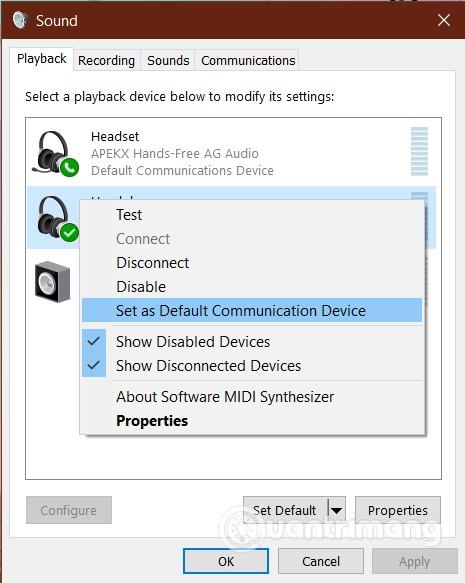
Spustelėkite Suplanuotas debesies srautas
Pasirodo ekranas, kuriame turėsite nurodyti proceso pavadinimą, pradžios datą ir kartoti ciklą. Taigi suteikite procesui bet kokį norimą pavadinimą ir įveskite datą, kurią norite pradėti. Lauke Kartoti kiekvieną įveskite 12 ir išskleidžiamajame sąraše pasirinkite mėnesį.
Spustelėkite Sukurti.
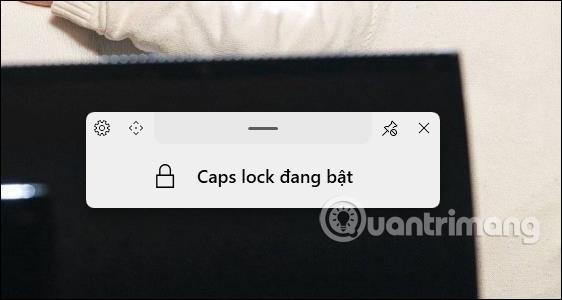
Spustelėkite Sukurti
Naujame ekrane spustelėkite + Naujas veiksmas ir pasirinkite Siųsti pranešimą el. paštu ieškodami „el. pašto“ arba slinkdami žemyn.
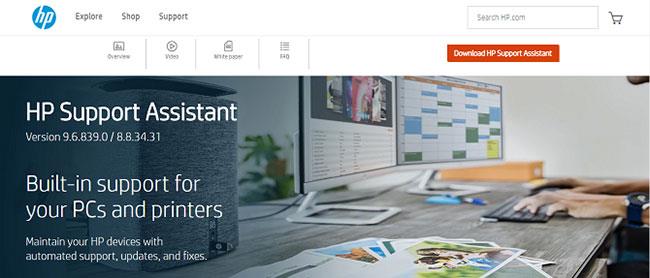
Pasirinkite Siųsti pranešimą el. paštu
Įveskite el. pašto duomenis ir spustelėkite Išsaugoti.
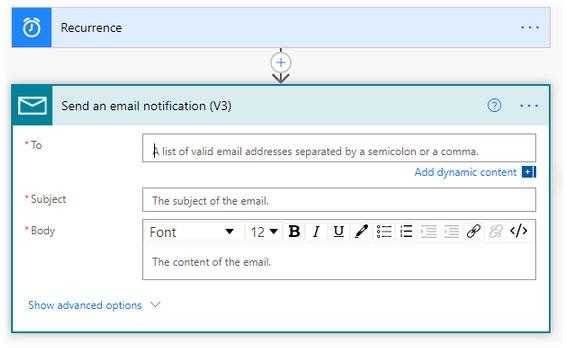
Įveskite el. pašto duomenis
„Syslog Server“ yra svarbi IT administratoriaus arsenalo dalis, ypač kai reikia tvarkyti įvykių žurnalus centralizuotoje vietoje.
524 klaida: Įvyko skirtasis laikas yra „Cloudflare“ specifinis HTTP būsenos kodas, nurodantis, kad ryšys su serveriu buvo nutrauktas dėl skirtojo laiko.
Klaidos kodas 0x80070570 yra dažnas klaidos pranešimas kompiuteriuose, nešiojamuosiuose kompiuteriuose ir planšetiniuose kompiuteriuose, kuriuose veikia „Windows 10“ operacinė sistema. Tačiau jis taip pat rodomas kompiuteriuose, kuriuose veikia „Windows 8.1“, „Windows 8“, „Windows 7“ ar senesnė versija.
Mėlynojo ekrano mirties klaida BSOD PAGE_FAULT_IN_NONPAGED_AREA arba STOP 0x00000050 yra klaida, kuri dažnai įvyksta įdiegus aparatinės įrangos tvarkyklę arba įdiegus ar atnaujinus naują programinę įrangą, o kai kuriais atvejais klaida yra dėl sugadinto NTFS skaidinio.
„Video Scheduler Internal Error“ taip pat yra mirtina mėlynojo ekrano klaida, ši klaida dažnai pasitaiko „Windows 10“ ir „Windows 8.1“. Šiame straipsnyje bus parodyta keletas būdų, kaip ištaisyti šią klaidą.
Norėdami pagreitinti „Windows 10“ paleidimą ir sutrumpinti įkrovos laiką, toliau pateikiami veiksmai, kuriuos turite atlikti norėdami pašalinti „Epic“ iš „Windows“ paleisties ir neleisti „Epic Launcher“ paleisti naudojant „Windows 10“.
Neturėtumėte išsaugoti failų darbalaukyje. Yra geresnių būdų saugoti kompiuterio failus ir išlaikyti tvarkingą darbalaukį. Šiame straipsnyje bus parodytos efektyvesnės vietos failams išsaugoti sistemoje „Windows 10“.
Nepriklausomai nuo priežasties, kartais jums reikės pakoreguoti ekrano ryškumą, kad jis atitiktų skirtingas apšvietimo sąlygas ir tikslus. Jei reikia stebėti vaizdo detales ar žiūrėti filmą, turite padidinti ryškumą. Ir atvirkščiai, galbūt norėsite sumažinti ryškumą, kad apsaugotumėte nešiojamojo kompiuterio akumuliatorių.
Ar jūsų kompiuteris atsitiktinai atsibunda ir pasirodo langas su užrašu „Tikrinti, ar nėra naujinimų“? Paprastai tai nutinka dėl MoUSOCoreWorker.exe programos – „Microsoft“ užduoties, padedančios koordinuoti „Windows“ naujinimų diegimą.
Šiame straipsnyje paaiškinama, kaip naudoti PuTTY terminalo langą sistemoje Windows, kaip sukonfigūruoti PuTTY, kaip kurti ir išsaugoti konfigūracijas ir kurias konfigūracijos parinktis keisti.








